在日常工作中,我们经常会遇到以图片形式呈现的表格数据。手动将图片中的数据录入到 Excel 表格中是一项繁琐且容易出错的任务。Excel 的识别图片数据功能为解决这一问题提供了便捷的途径,大大提高了数据处理的效率。
操作步骤
获取图片数据:
首先复制需要识别的图片。
打开 Excel 表格,点击【数据】选项卡。
在【数据】选项卡中找到【从图片】,然后点击【从剪切板】。这将调出识别图片的窗口,Excel 会开始计算并识别图片中的数据。识别过程可能需要一些时间,具体取决于图片的复杂程度和计算机性能。
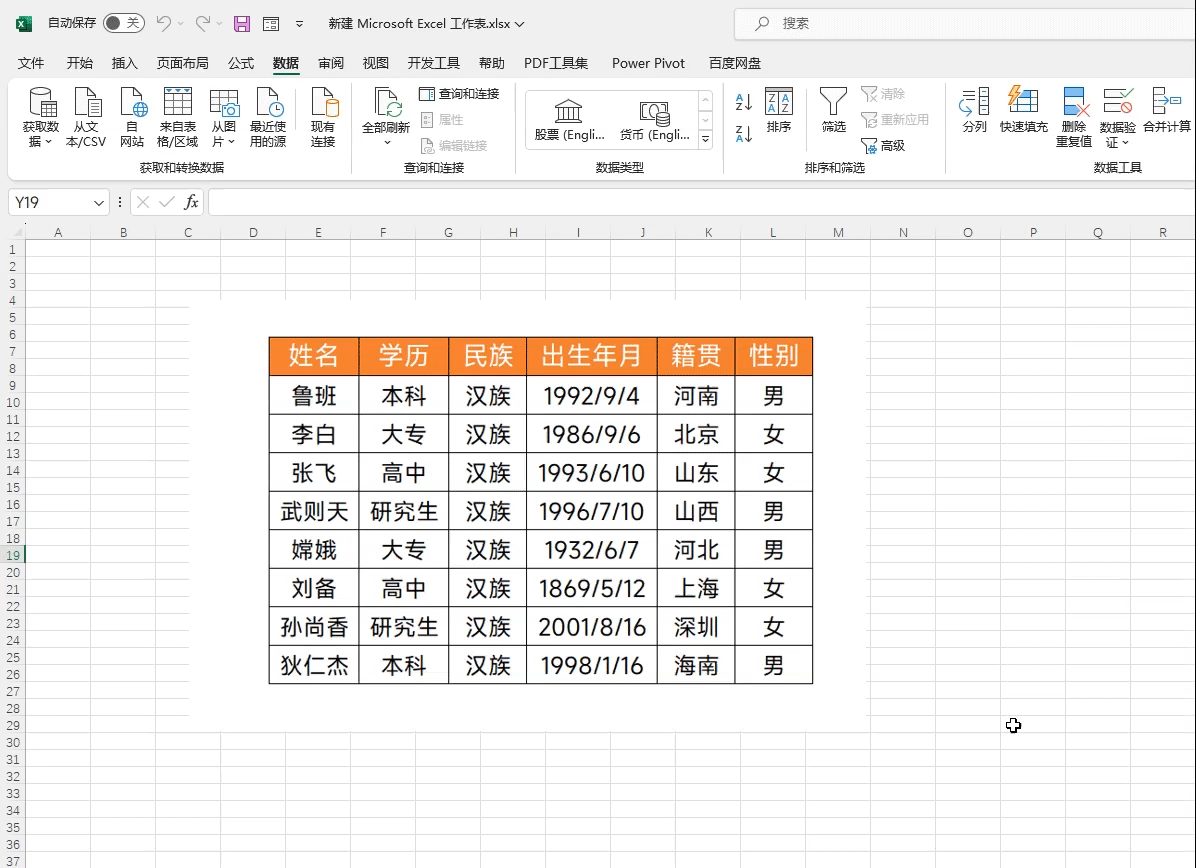
纠错:
由于图片识别本质上是 OCR(光学字符识别)技术,不能保证 100% 识别正确,尽管现在的识别正确率已经非常高。如果 Excel 识别不到某些数据,或者感觉识别错误的数据,会在结果表中标注为红色。
点击红色单元格,Excel 会同步放大对应的图片,方便用户核对。用户可以手动修改识别错误的数据,然后点击 “录入”。
全部核对完成后,点击一个空白单元格,然后点击 “插入数据”,数据就会被插入到 Excel 表格中。
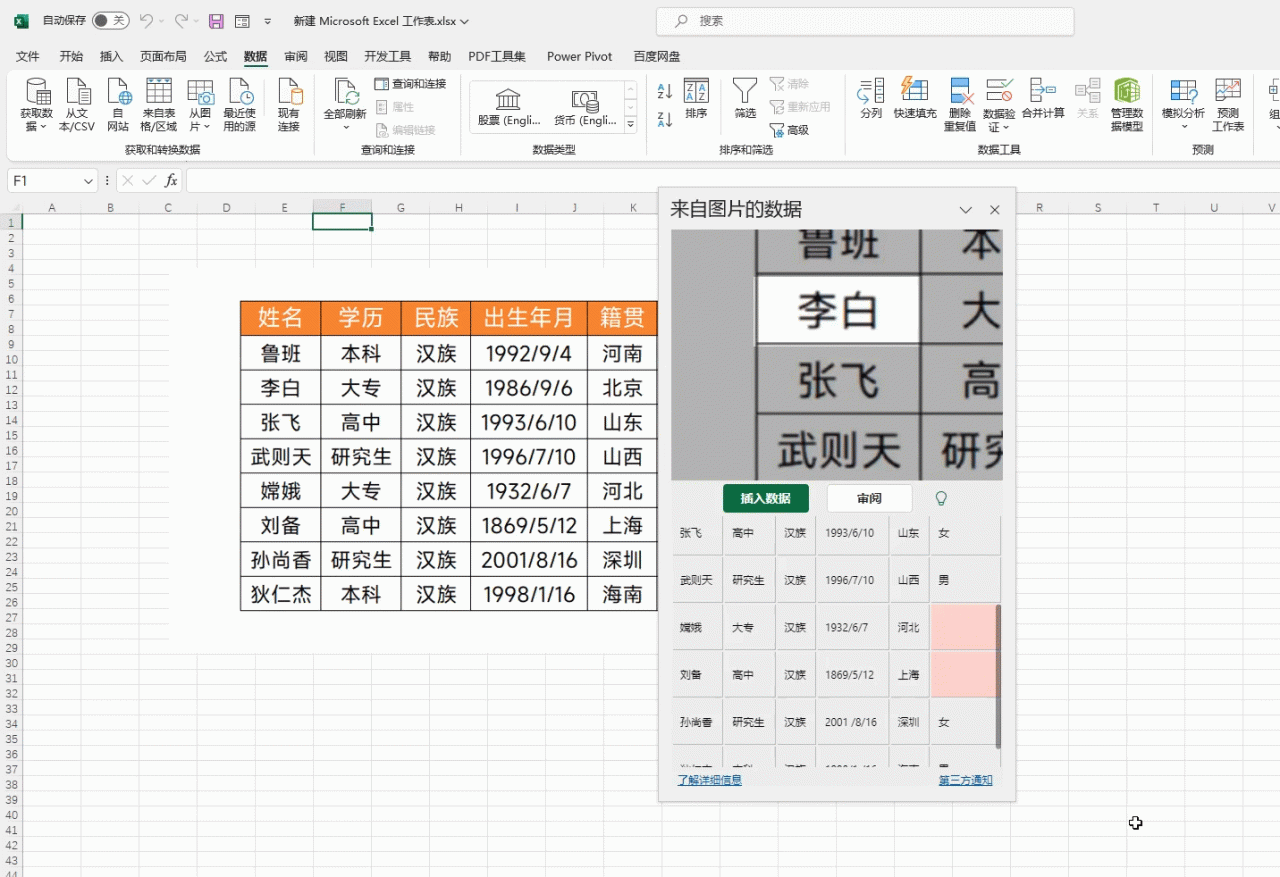
注意事项:
- 图片的清晰度和质量对识别结果有很大影响。尽量使用清晰、无模糊和变形的图片,以提高识别的准确性。
- 如果 Excel 版本不支持此功能,可以考虑使用其他工具,如 QQ 截图来识别数据。但不同工具的识别效果可能会有所差异。
总结:
Excel 的识别图片数据功能是一项非常实用的新功能,可以快速将图片转换为表格,极大地减轻了数据录入的工作量。在使用过程中,注意图片的质量和纠错步骤,以确保数据的准确性。这个功能为用户提供了更多的数据处理选择,提高了工作效率。


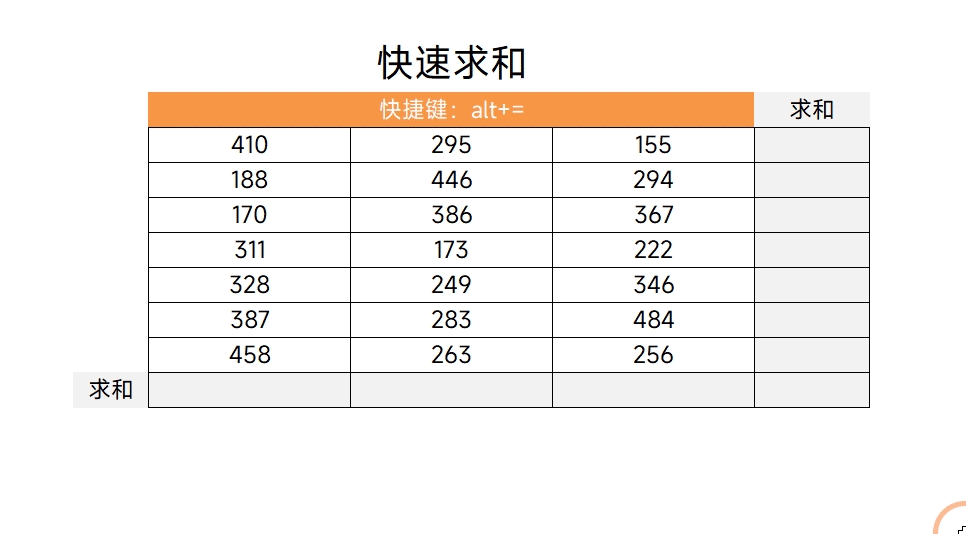
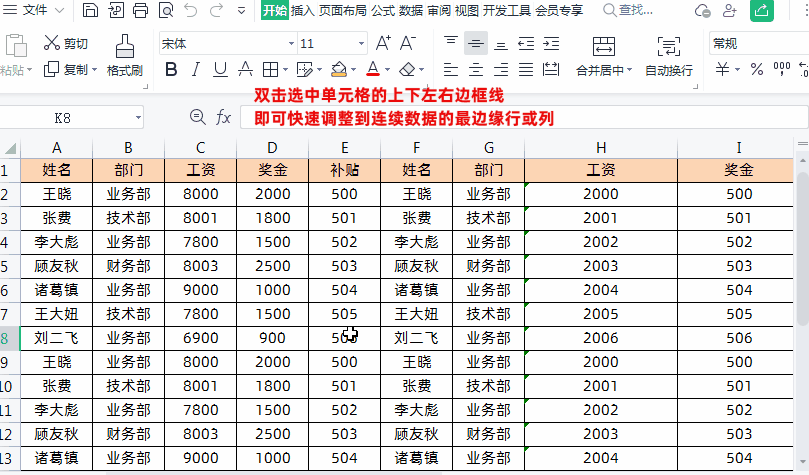

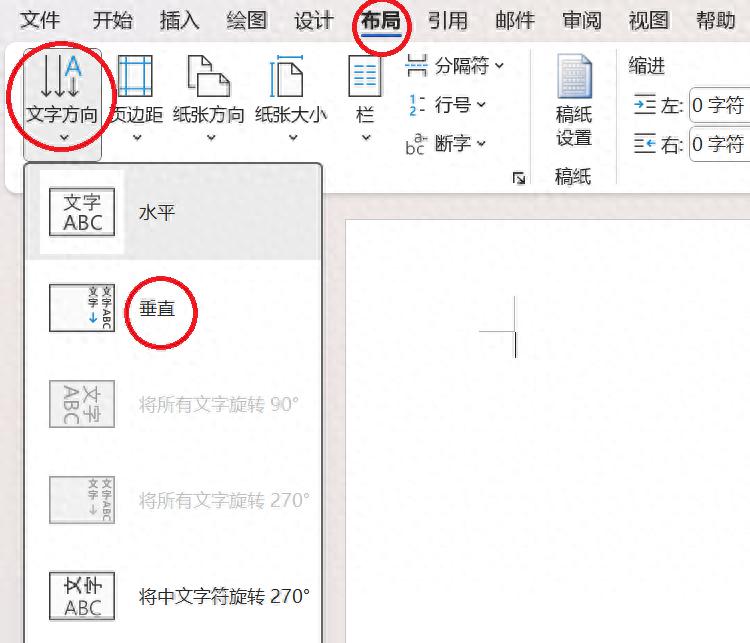
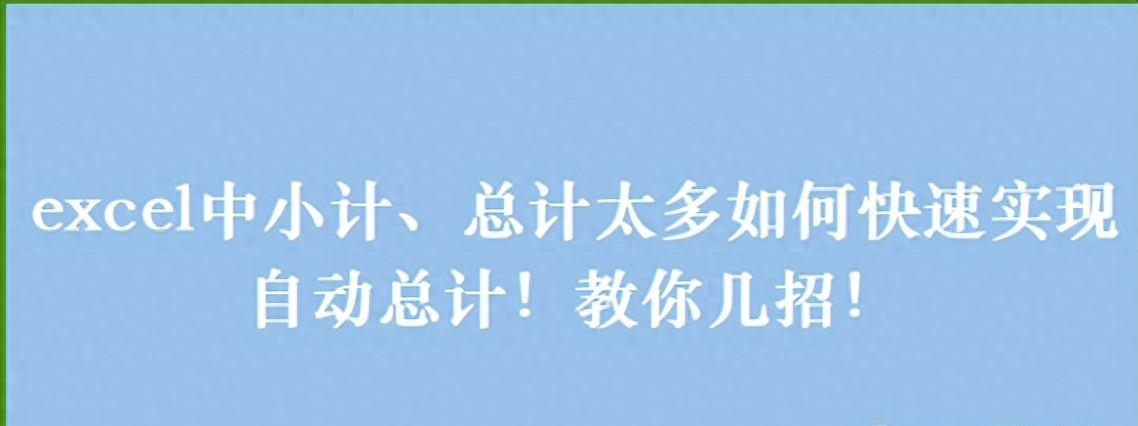
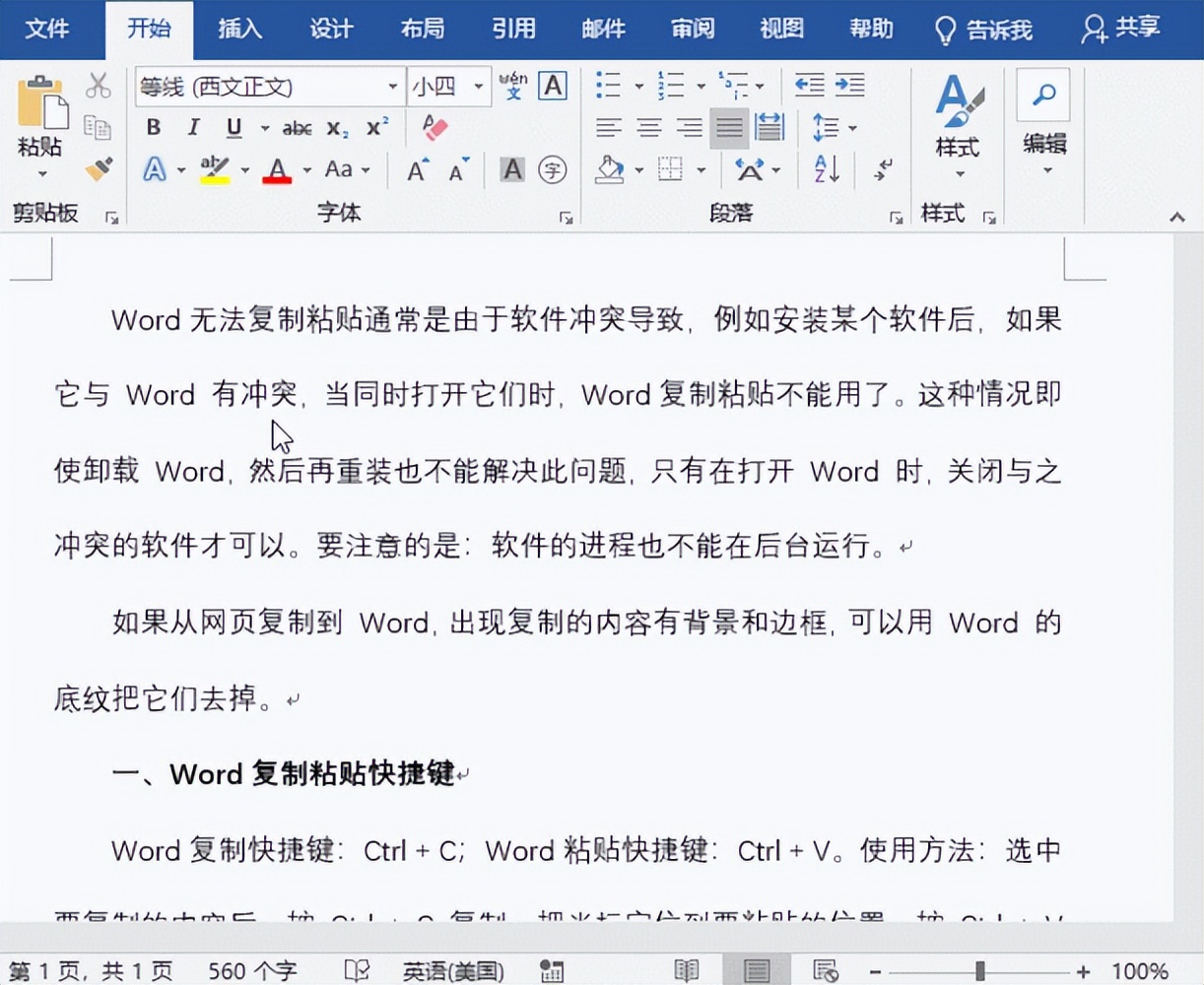
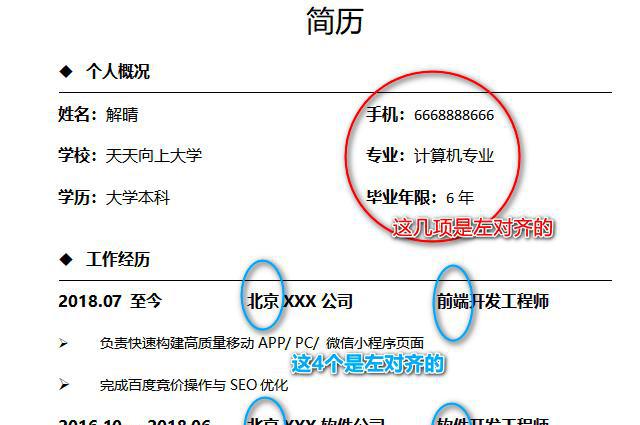
评论 (0)